Carica file multimediali
Security Monitor Pro consente di caricare automaticamente le registrazioni video e le foto, eliminare i file locali dopo il caricamento e sovrascrivere le foto con lo stesso nome file.
Per configurare il comportamento del caricamento FTP, fare clic su Aggiungi videocamera >> Azioni >> Carica file multimediali.
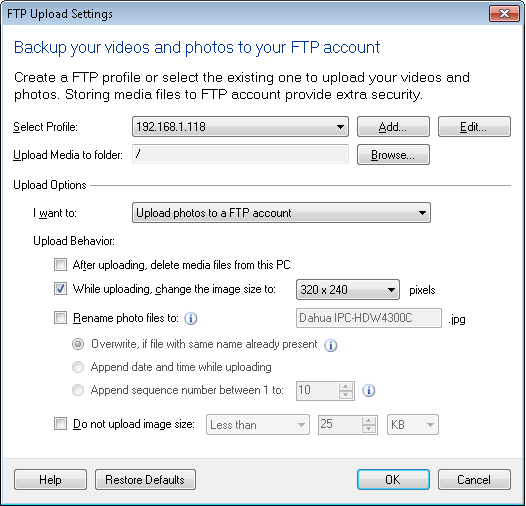
Clicca su Inserisci pulsante per creare un nuovo profilo FTP.A modificare impostazioni di un account FTP, selezionare il profilo FTP dal menu a discesa.
Creazione di un nuovo profilo FTP
Profili FTP definiscono come connettersi a un server e dove copiare i file.Per sapere come configurare le impostazioni FTP, fare clic su Qui.
Carica i media nella cartella
Questa è la cartella remota in cui Security Monitor Pro caricherà i tuoi file di registrazione video e foto. Security Monitor Pro utilizza la cartella predefinita specificata dal server FTP. Puoi scegliere una diversa cartella FTP cliccando su Navigare che apre una finestra di dialogo Browser cartella FTP.
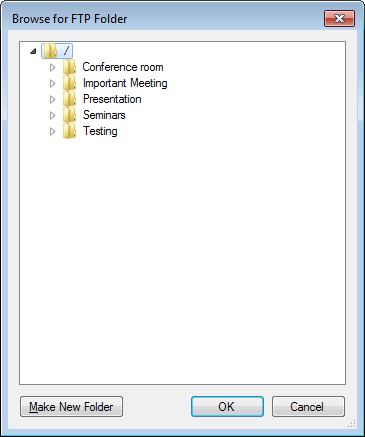
La finestra di dialogo Browser cartella FTP mostra un elenco di directory in una struttura ad albero.La cartella FTP predefinita specificata dal server è specificata da root, ad esempio "/".Puoi creare una nuova cartella remota usando Crea nuova cartella pulsante.Dopo aver selezionato la cartella FTP che si desidera, fare clic su OK.
Carica opzioni
voglio: Carichi foto, video o entrambi quando vengono attivati gli avvisi.A seconda dell'opzione selezionata dal menu a discesa, Security Monitor Pro inizia a caricare i file video e di foto ogni volta che viene attivato un avviso. Per impostazione predefinita, è possibile selezionare Backup video e Foto su un account FTP.Puoi caricare anche solo video o foto.
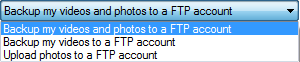
Carica comportamento
Dopo aver caricato, cancella i file da questo PC: Dopo il caricamento sul server, Security Monitor Pro elimina i file dal tuo computer locale, liberando così lo spazio su disco.
Durante il caricamento, modifica le dimensioni dell'immagine in: Se questa opzione è selezionata, durante il caricamento, il file immagine verrà ridimensionato alla dimensione selezionata dal seguente menu a discesa:
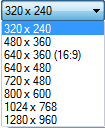
Quando questa opzione è deselezionata, i file di immagine verranno caricati con dimensioni identiche a quelle della risoluzione della fotocamera.
Rinomina i file delle foto su: È possibile scegliere il nome file per salvare le foto sul server FTP selezionando l'opzione Rinomina file foto.Se questa opzione è deselezionata, le foto verranno caricate con il loro nome originale.
Regole per rinominare un file:
- Sovrascrivi i file: Per visualizzare una singola e l'immagine di avviso più recente su una pagina Web, usa la regola di sovrascrittura.Se un file con lo stesso nome è già presente nella cartella dei media di upload, il vecchio file verrà sostituito con quello nuovo.Questo ti aiuterà a mantenere e visualizzare solo le foto aggiornate sul tuo sito web.
- Aggiungi data e ora durante il caricamento: Quando questa opzione è selezionata, dopo il nome del file, l'applicazione aggiungerà la data e l'ora in cui è stata scattata la foto.Questo ti aiuterà a mantenere una cronologia delle immagini.
- Aggiungi il numero di sequenza da 1 a N: Usa questa opzione per avere una raccolta di N immagini più recenti.Un numero viene aggiunto dopo il nome del file della foto e aumentato di uno, dopo ogni caricamento riuscito.Quando il contatore raggiunge il valore definito N, viene resettato su 1 e parte dall'inizio.
Non caricare le dimensioni dell'immagine: L'attivazione di questa opzione impedirà il caricamento di determinati file aventi dimensioni più grande di o meno di dimensione specifica

|